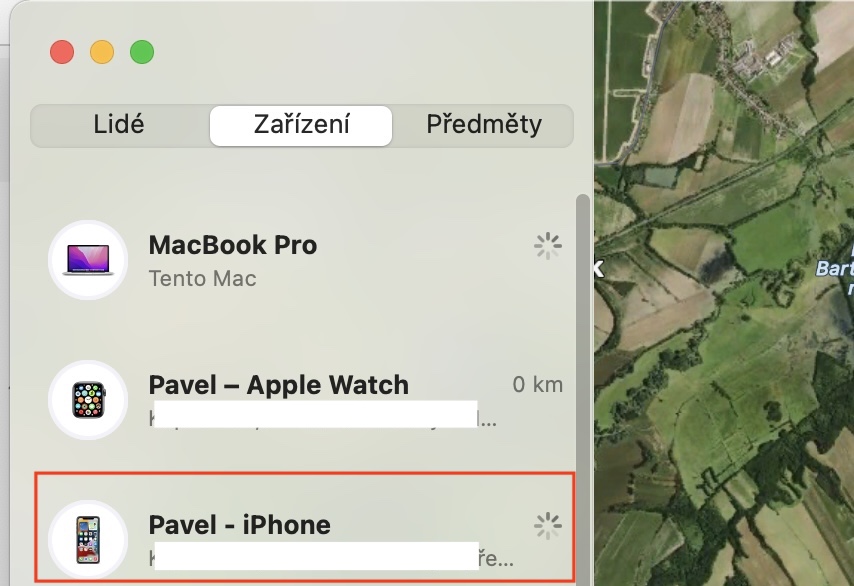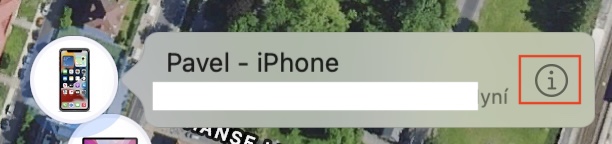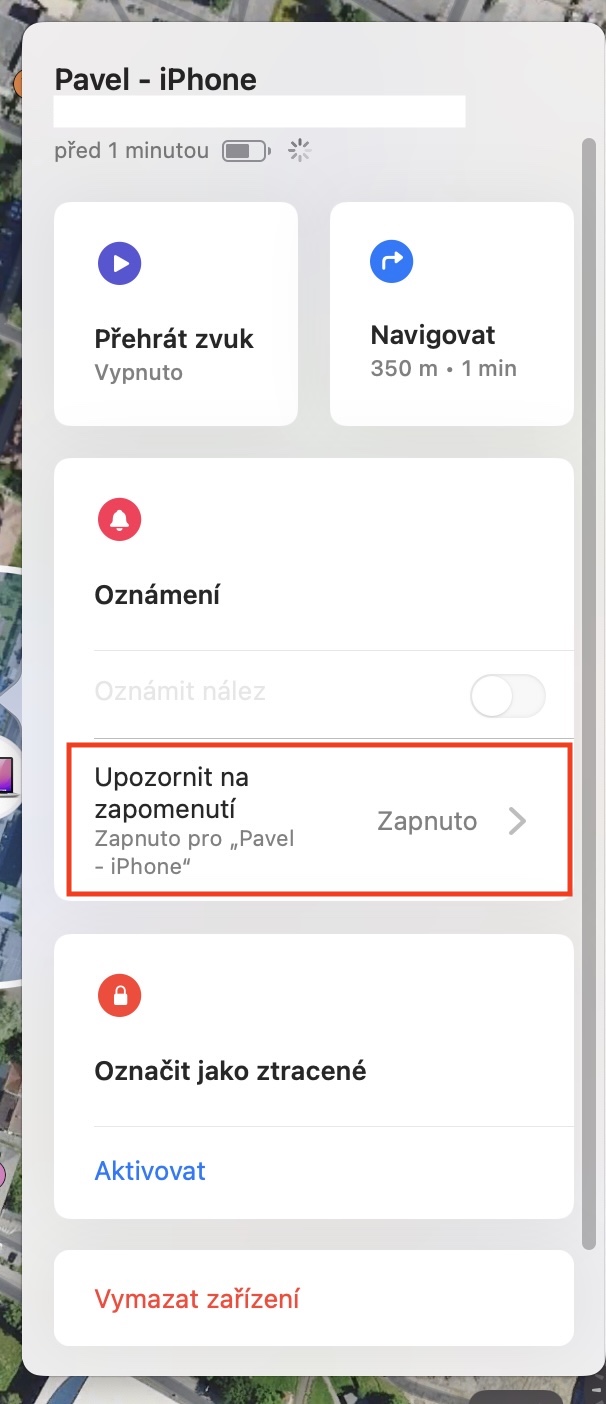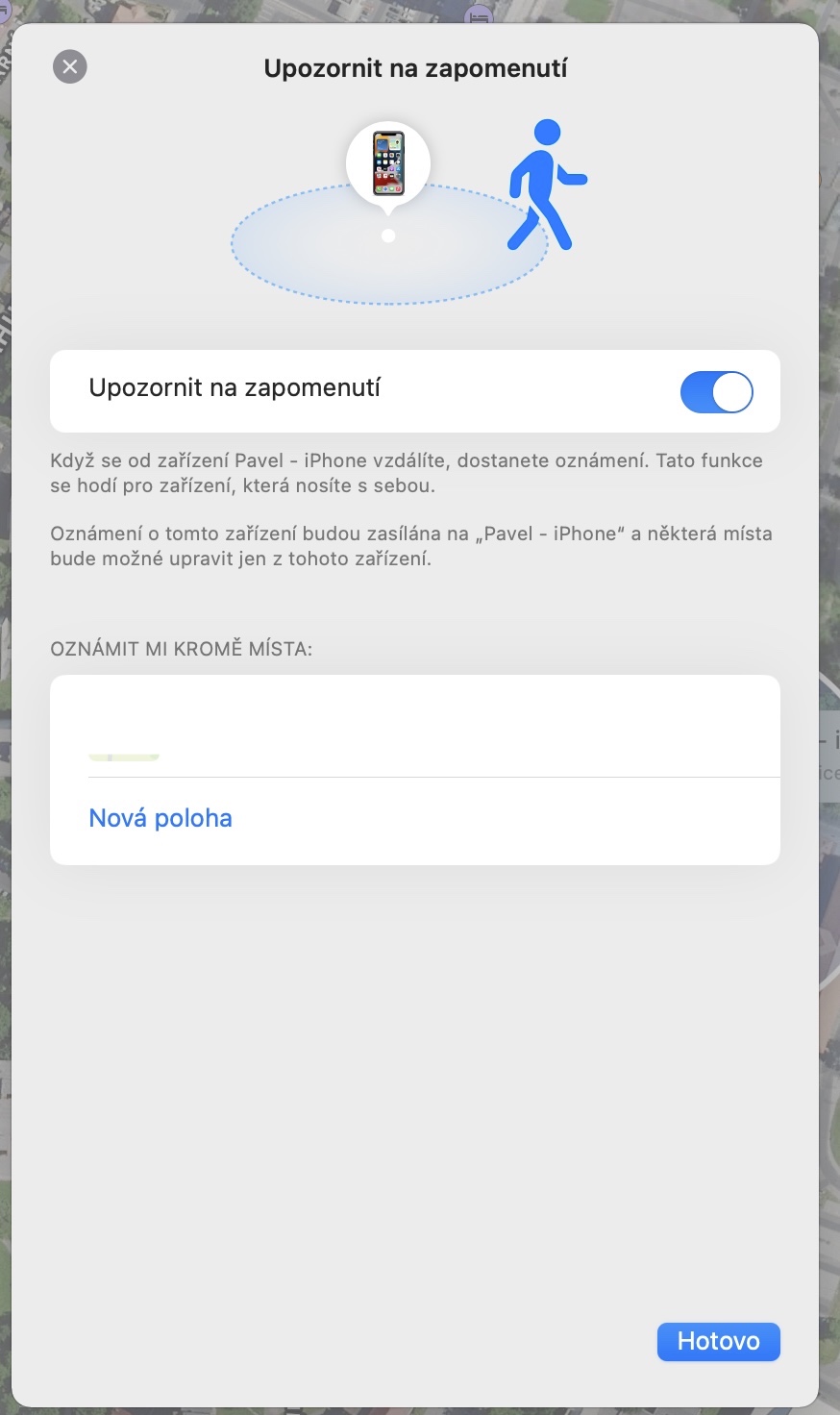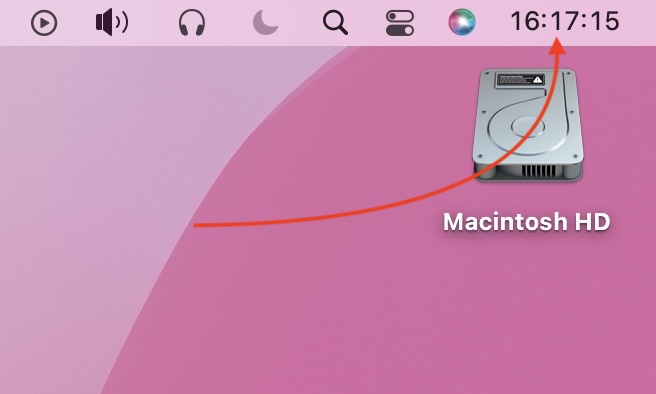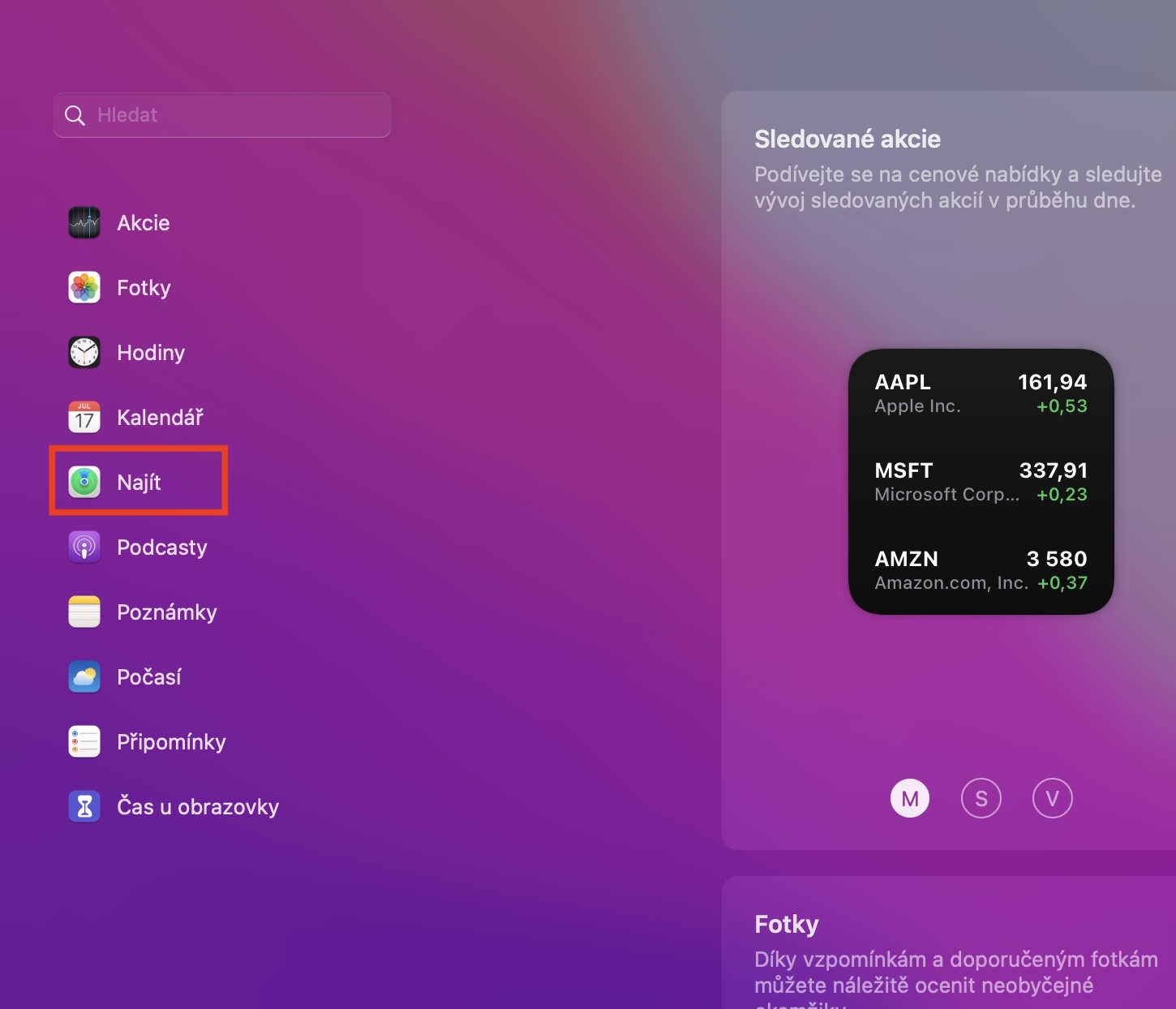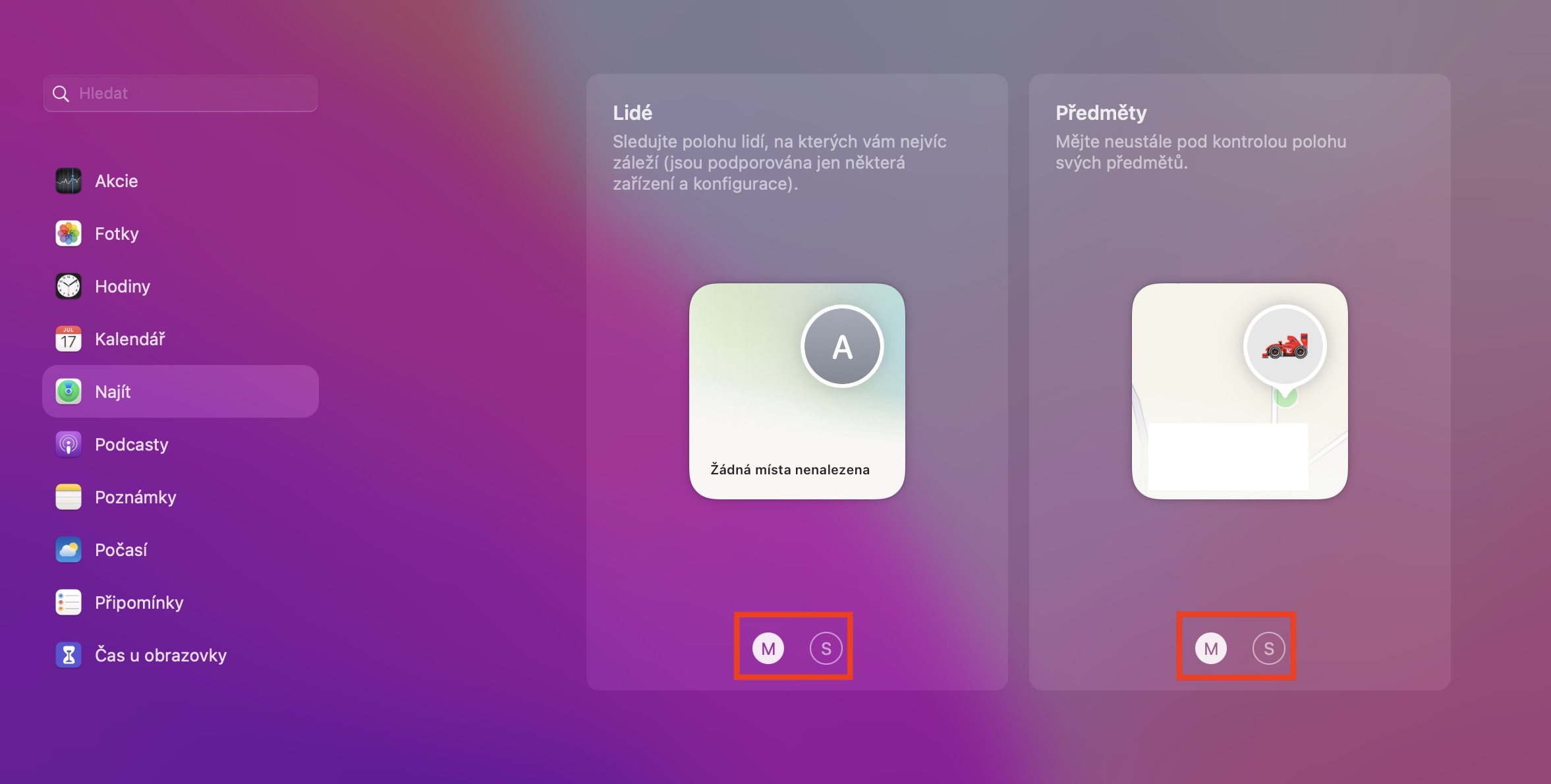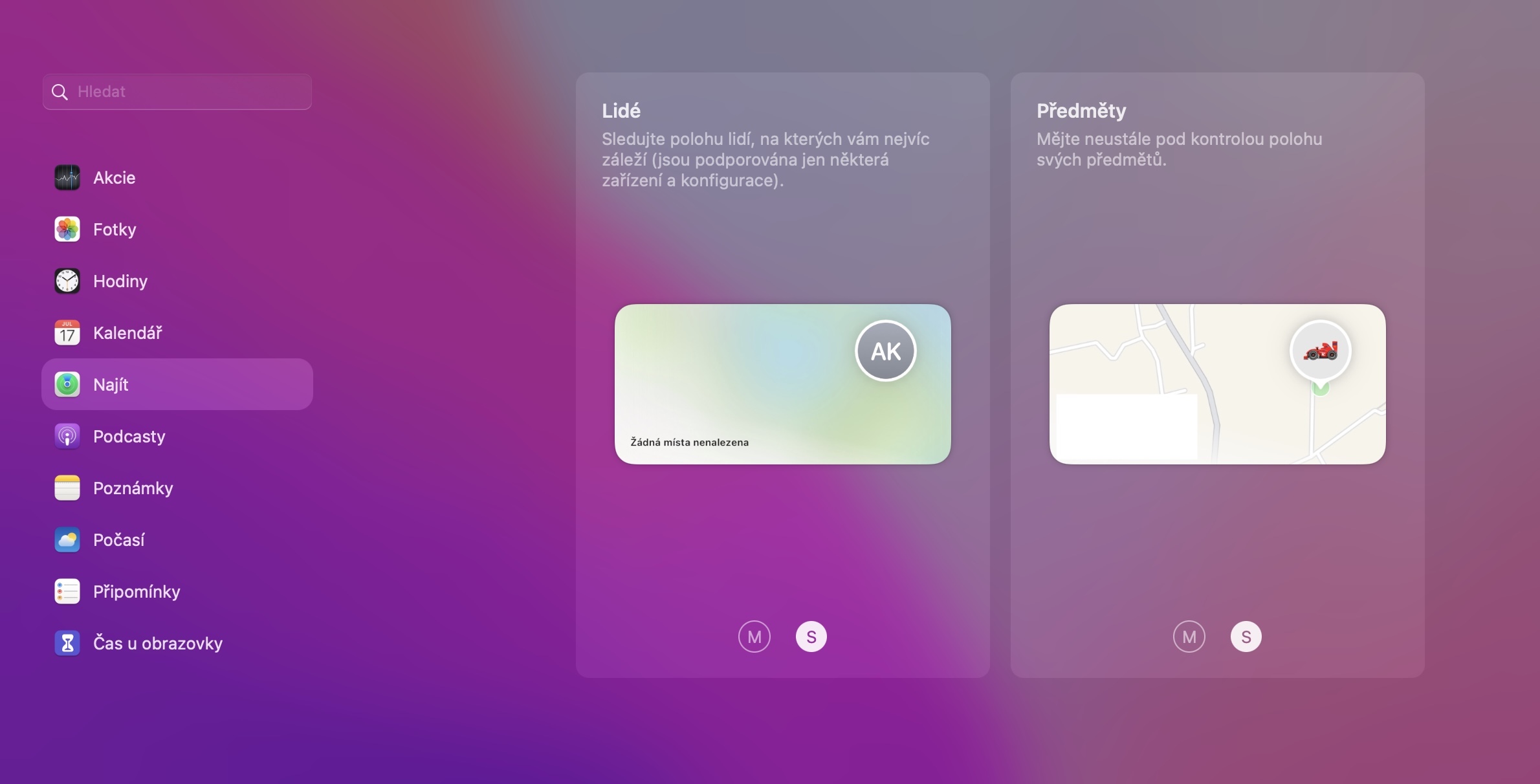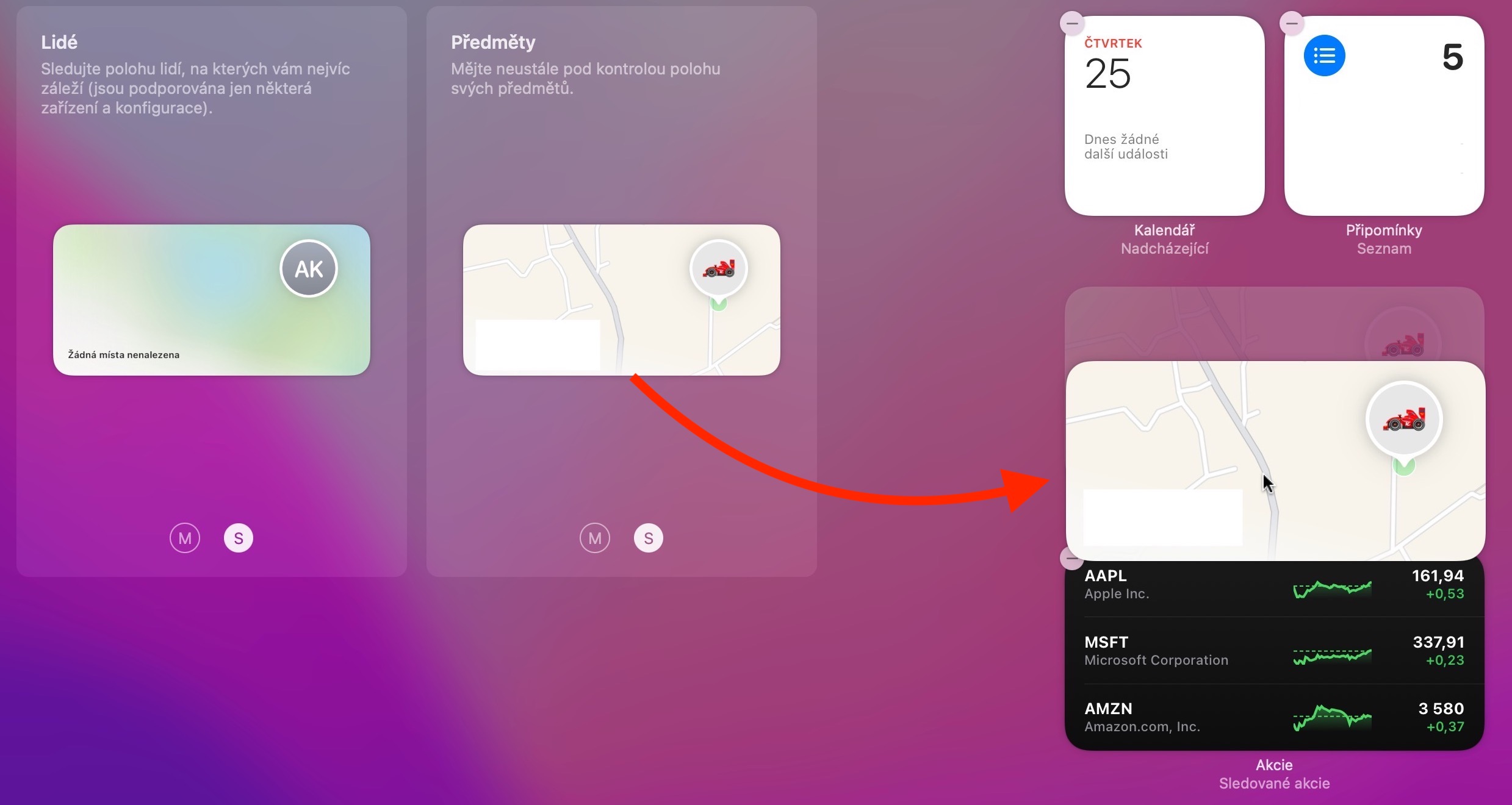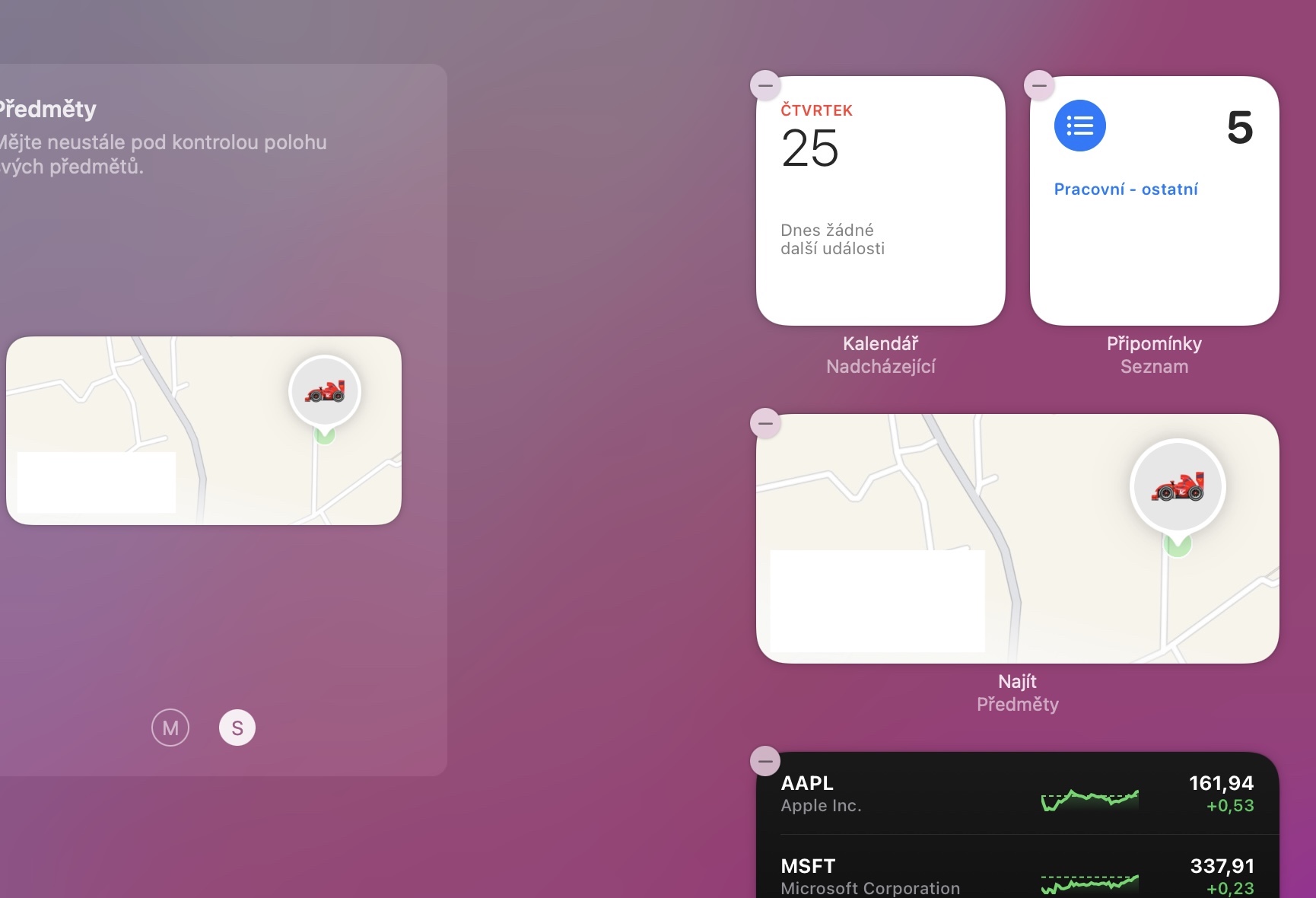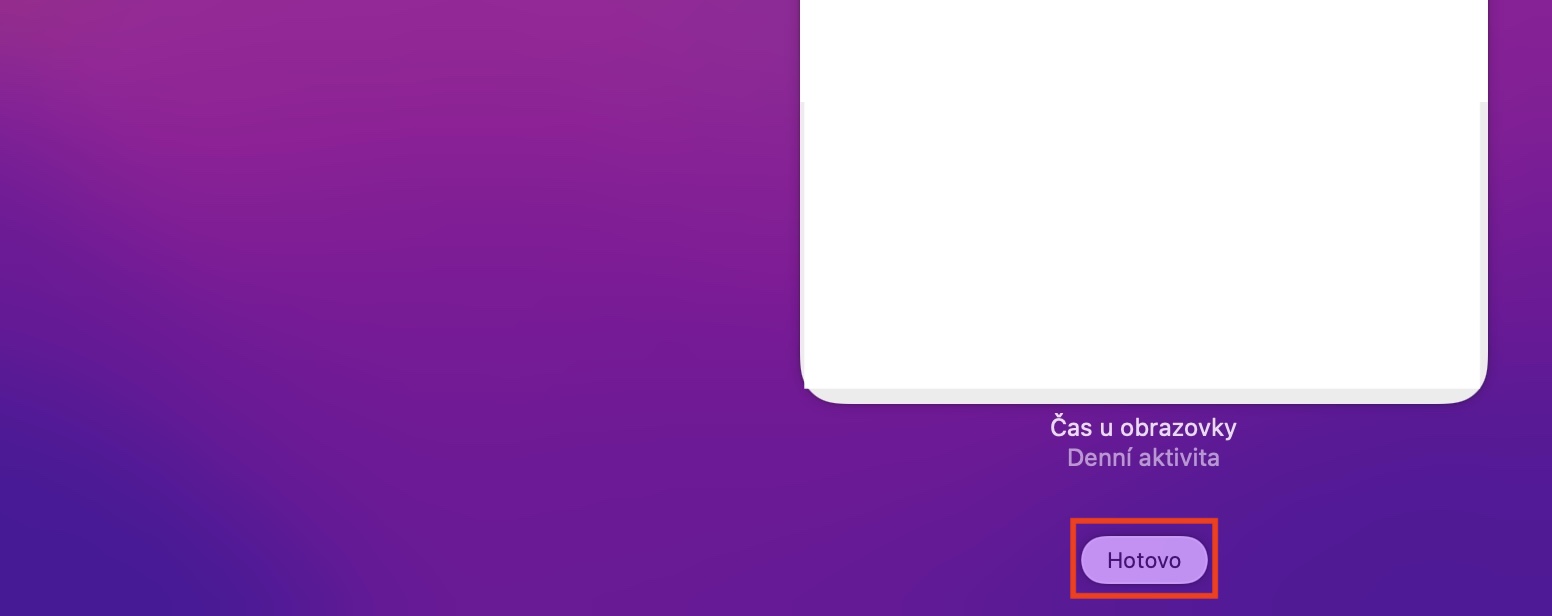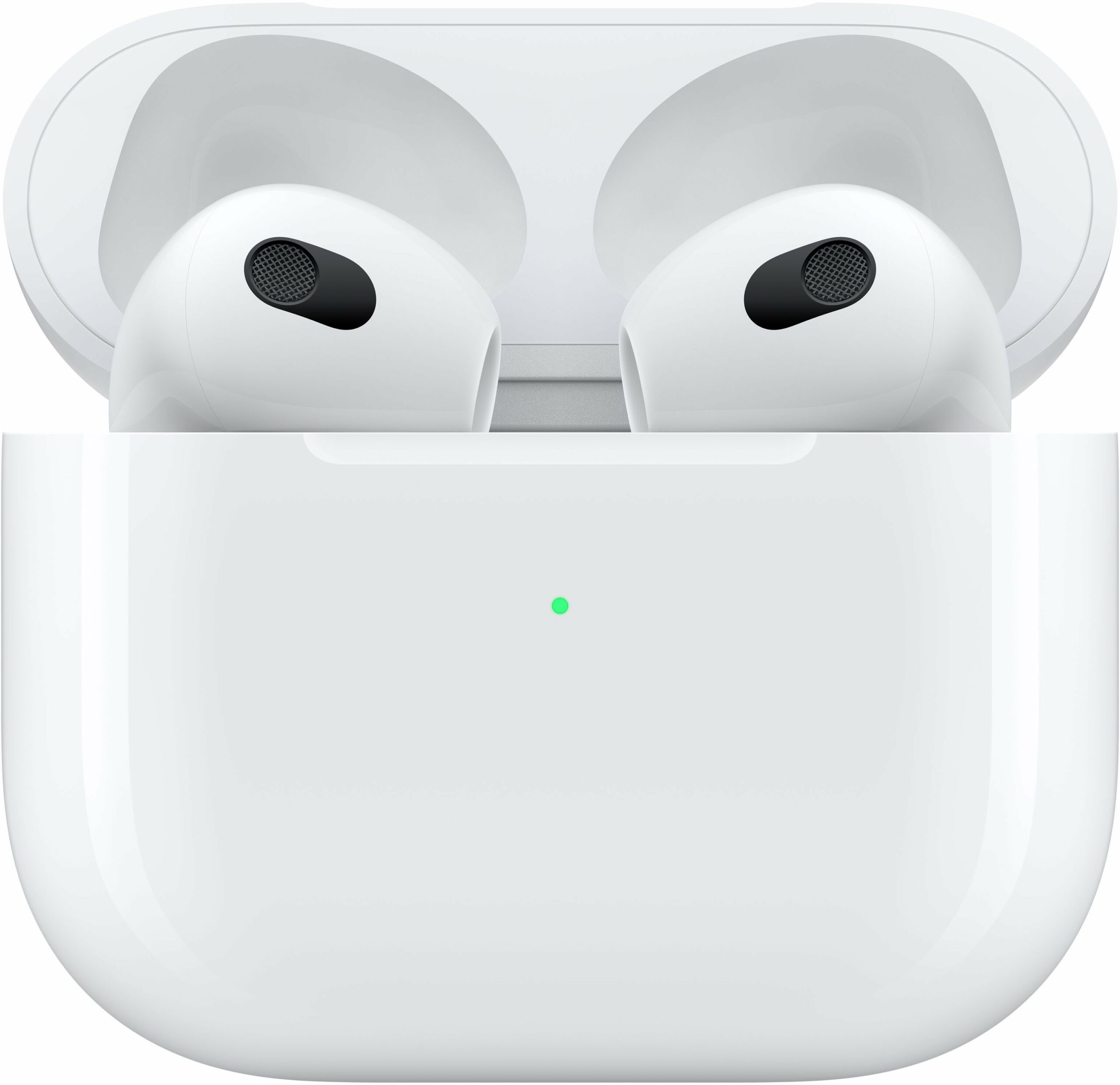Fyrir nokkrum mánuðum, á þróunarráðstefnu Apple, sáum við kynningu á nýjum stýrikerfum, sem loksins voru gefin út fyrir almenning eftir nokkurra mánaða bið. Í augnablikinu notum við öll nýju kerfin nú þegar í formi iOS og iPadOS 15, macOS Monterey, watchOS 8 og tvOS 15. Ég get sagt af eigin reynslu að öll þessi kerfi koma með mjög mikið af nýjungum, sem eru svo sannarlega þess virði og sem þú munt örugglega venjast mjög fljótt. Í þessari grein munum við skoða það sem er nýtt frá Finndu í macOS Monterey saman.
Það gæti verið vekur áhuga þinn

Búnaður og hlutir
Ef þú hefur notað Apple tæki í nokkur ár manstu örugglega eftir upprunalegu Find forritunum, þar sem þú gast varla fundið staðsetningu vina þinna. En nú hafa tímar liðið áfram og núverandi Find forrit getur gert miklu meira. Á Mac, rétt eins og á iPhone eða iPad, geturðu skoðað alls þrjá hópa í Finndu, nefnilega fólk, tæki og hluti. Í hópnum Fólk geturðu séð staðsetningu vina þinna og fjölskyldu, í Tæki hópnum öll tækin þín og tæki fjölskyldu þinnar og í Hluta hópnum allt það sem þú útbýr með AirTag. Nú á dögum er nánast ómögulegt fyrir þig að tapa neinu og finna það ekki.
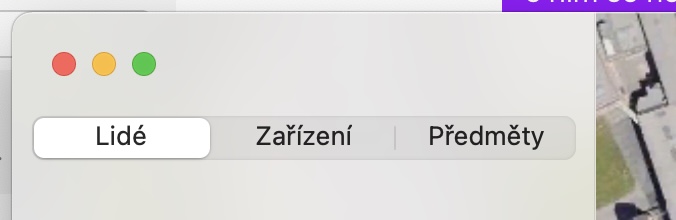
Gleymdi tækisviðvörun
Ert þú einn af þeim sem gleymir oft Apple tækjunum sínum einhvers staðar? Ef þú svaraðir þessari spurningu játandi, þá hef ég frábærar fréttir fyrir þig. Það er ný aðgerð sem getur látið þig vita af tæki sem þú gleymir. Ef þetta gerist verður tilkynning send á iPhone þinn, og hugsanlega líka á Apple Watch. Auðvitað geturðu stillt þennan eiginleika bæði á Apple símanum þínum og úrinu þínu, en hann er líka fáanlegur fyrir Mac. Ef þú vilt virkja gleymskutilkynninguna fyrir tæki, smelltu á tiltekið tæki (eða hlut) og smelltu síðan á ⓘ táknið. Farðu svo bara í Tilkynna um að gleyma og stilltu aðgerðina.
Finndu græju
Þú getur skoðað græjur á Mac, alveg eins og á iPhone eða iPad. Þó að í iOS og iPadOS sé einnig hægt að færa þessar græjur á heimaskjáinn, í macOS eru þær aðeins tiltækar og aðeins í tilkynningamiðstöðinni. Ef þú vilt opna tilkynningamiðstöðina þarftu bara að strjúka tveimur fingrum frá hægri brún stýrisflatarins til vinstri, eða bara smella á núverandi tíma og dagsetningu í efra hægra horninu á skjánum. Til að bæta við nýrri græju úr Finndu hér, skrunaðu síðan niður og pikkaðu á Breyta græjum. Veldu síðan Find forritið til vinstri, veldu síðan stærð græjunnar og dragðu hana til hægri hluta eftir þörfum.
Stöðug staðsetningaruppfærsla
Innan Finna forritsins geturðu fyrst og fremst fylgst með staðsetningu vina þinna og annarra notenda sem deila staðsetningu sinni með þér. Ef þú hefur skoðað staðsetningu notandans í fyrri útgáfum af stýrikerfum Apple veistu örugglega að það var alltaf uppfært á einnar mínútu fresti. Þannig að ef viðkomandi var að hreyfa sig var hann á einum stað eina mínútuna og á öðrum stað næstu mínútuna. Svona gerðist „skjótandi“ að færa staðsetninguna í Find. Hins vegar breytist þetta í macOS Monterey og öðrum nýjum kerfum þar sem staðsetningin er stöðugt uppfærð. Þannig að ef það er hreyfing geturðu fylgst nákvæmlega með þeirri hreyfingu í rauntíma á kortinu.
Það gæti verið vekur áhuga þinn
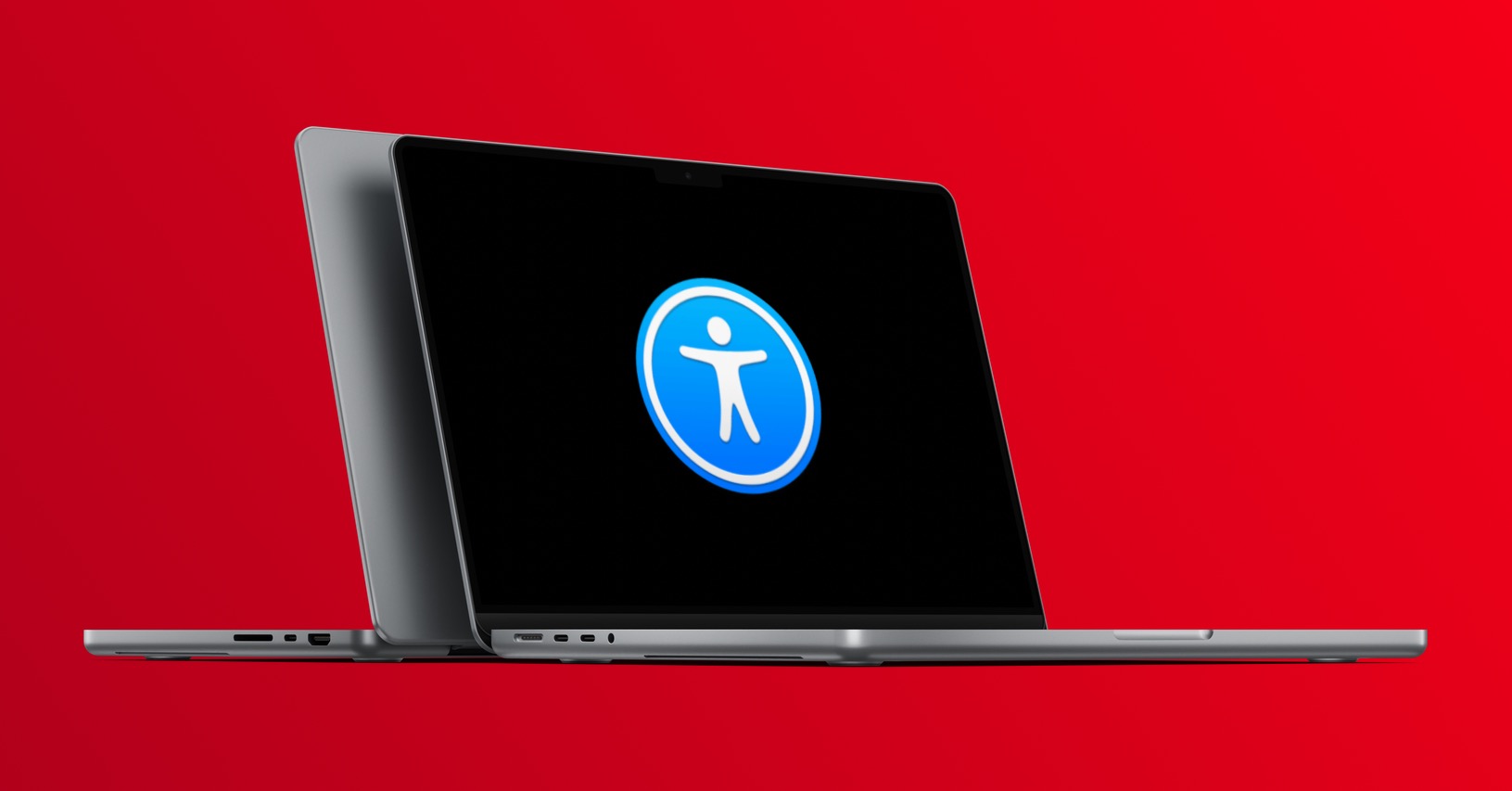
Að finna AirPods Pro og Max
Með tilkomu nýrra stýrikerfa frá Apple, auk fólks og tækja, getum við einnig fylgst með hlutum sem eru búnir AirTag í Find. Hvað varðar tæki, í Find geturðu fundið til dæmis iPhone, iPad, MacBook og fleiri sem þú getur auðveldlega fundið. Með tilkomu AirTags kom Apple með Find þjónustunetið, þar sem Apple vörur geta átt samskipti sín á milli og flutt staðsetningu þeirra. Með komu iOS 15 urðu AirPods Pro og AirPods Max einnig hluti af þessu neti. Þannig geturðu auðveldlega fundið staðsetningu þeirra, bæði á iPhone eða iPad, sem og á Mac.